Como corrigir a impossibilidade de instalar a atualização do iOS 17.5/16 com 101% de maneiras de funcionar
 Tadeu Micael
Tadeu Micael- Atualizado em 2024-04-29 iOS 17
Se você estiver enfrentando o frustrante erro "Não é possível instalar a atualização do iOS 17.5" Error while trying to update your iPhone to the latest iOS 17.5, rеst assured that you're not alone. This common issue can hinder the update process, but effective solutions are available.
Este artigo lhe fornecerá métodos profissionais e confiáveis para Corrigir o problema do iPhone/iPad que não consegue instalar a atualização do iOS 17.5. Não importa se você prefere soluções baseadas em iPhone ou correções baseadas em computador, nós temos o que você precisa.
- Parte 1: Soluções baseadas em computador para corrigir o iPhone que não consegue instalar a atualização do iOS 17.5
- Correção 1: Use uma ferramenta profissional para corrigir todos os erros de atualização do iOS 17.5 [rápido e seguro]
- Correção 2: Correção da impossibilidade de instalar a atualização do iOS 17.5 pelo iTunes/Finder
- Parte 2: Soluções baseadas no iPhone para corrigir a impossibilidade de instalar a atualização do iOS 17.5 no iPhone
- Correção 1: Primeiro, certifique-se de que seu iPhone é compatível com o iOS 17.5
- Correção 2: Redefinir as configurações de rede e garantir uma conexão estável
- Correção 3: Libere espaço de armazenamento suficiente no iPhone ao instalar a atualização
- Correção 4: Reiniciar o iPhone e instalar novamente a atualização do iOS 17.5
- Correção 5: Redefinir o iPhone se a atualização do iOS 17.5 falhar [perda de dados]
Parte 1: Soluções baseadas em computador para corrigir o iPhone que não consegue instalar a atualização do iOS 17.5
Correção 1: Use uma ferramenta profissional para corrigir todos os erros de atualização do iOS 17.5 [rápido e seguro]
Quando tudo o mais falhar e o iOS 17.5 não estiver sendo baixado, você poderá contar com o UltFone iOS System Repair, uma ferramenta profissional e eficiente projetada para corrigir vários problemas do sistema, como um erro ao fazer o download do iOS 17.5 ou um bug de atualização do iOS 17.5 no seu iPhone.
- Ferramenta profissional projetada especificamente para corrigir problemas do sistema iOS.
- Processo de reparo rápido e eficiente.
- Compatível com vários modelos de iPhone.
- Corrige uma ampla gama de problemas do sistema sem perda de dados.
Vantagens do reparo do sistema iOS da UltFone:
Este vídeo de 3 minutos mostrará como corrigir rapidamente o problema do iPhone/iPad que não consegue instalar a atualização do iOS 17.5:
- Etapa 1 Conecte o iPhone ao computador e inicie o UltFone iOS System Repair. Clique "Iniciar" na interface..
- Etapa 2Clique "Reparo padrão" para começar a corrigir os erros do iPhone unable to install update iOS 17.5.
- Etapa 3Em seguida, clique no botão "Download" para fazer o download do pacote de firmware correspondente automaticamente ao seu iPhone.
- Etapa 4Clique "Iniciar reparo padrão" para corrigir os problemas do iOS em seu iPhone.
- Etapa 5Aguarde até que a ferramenta repare o sistema iOS e, em seguida, o iPhone será reiniciado automaticamente. Qualquer erro que esteja fazendo com que seu iPhone não consiga instalar a atualização do iOS 17.5 foi corrigido.





Correção 2: Correção da impossibilidade de instalar a atualização do iOS 17.5 pelo iTunes/Finder
Se a atualização do iOS 17.5 ou a atualização do iOS 17.5 falhar, diretamente no iPhone, não for bem-sucedida, você poderá utilizar o iTunes ou o Finder no Mac/PC como método alternativo. Siga estas etapas quando o iOS 17.5 não for instalado:
- Etapa 1: Conecte o iPhone ao Mac ou PC usando o cabo Lightning e desbloqueie o dispositivo.
- Etapa 2: Inicie o iTunes (verifique se ele está atualizado) ou o Finder (para Mac com macOS Catalina ou posterior).
- Etapa 3: Selecione seu iPhone (no Finder, localize-o na seção Locais na barra lateral).
- Etapa 4: Clique em " Verificar se há atualizações".
- Etapa 5: Por fim, clique em "Download and Update" e siga as instruções na tela.

Parte 2: Soluções baseadas no iPhone para corrigir a impossibilidade de instalar a atualização do iOS 17.5 no iPhone
Correção 1: Primeiro, certifique-se de que seu iPhone é compatível com o iOS 17.5
Antes de tentar atualizar para o iOS 17.5 ou remover o bug de atualização do iOS 17.5, é essencial garantir que o modelo do seu iPhone seja compatível com o novo sistema operacional. Os seguintes modelos de iPhone são compatíveis com o iOS 17.5:
iPhone XR, iPhone XS, iPhone XS Max, iPhone 11, iPhone 11 Pro, iPhone 11 Pro Max, iPhone SE 2, iPhone SE 3, iPhone 12, iPhone 12 mini, iPhone 12 Pro, iPhone 12 Pro Max, iPhone 13, iPhone 13 mini, iPhone 13 Pro, iPhone 13 Pro Max, iPhone 14, iPhone 14 Plus, iPhone 14 Pro, iPhone 14 Pro Max
Verifique se o modelo do seu iPhone está na lista para prosseguir com a atualização.
Correção 2: Redefinir as configurações de rede e garantir uma conexão estável
Para superar os problemas relacionados à rede que causam o problema de atualização ou a falha na atualização do iOS 17.5, redefina as configurações de rede no iPhone. Siga estas etapas para redefinir as configurações de rede para não conseguir instalar problemas de atualização do iOS 17.5:
- Etapa 1: Abra o aplicativo "Configurações".
- Etapa 2: Toque em " Geral" e role até a parte inferior.
- Etapa 3: Toque em " Redefinir".
- Etapa 4: Por fim, toque em " Redefinir configurações de rede".
Para iOS 17.5 e versões posteriores:
- Etapa 1: Vá para o aplicativo Configurações.
- Etapa 2: Toque em " Geral" e depois em "Redefinir".
- Etapa 3: Selecione " Redefinir configurações de rede".
Para iOS 17.5 e versões anteriores:

A redefinição das configurações de rede removerá as senhas de Wi-Fi salvas. Após a redefinição, reconecte-se à sua rede Wi-Fi e garanta uma conexão estável com a Internet. Se os problemas persistirem, tente reiniciar o roteador Wi-Fi ou entre em contato com o provedor de serviços. Verifique se o Wi-Fi está ativado acessando Ajustes > Wi-Fi no iPhone.
Correção 3: Libere espaço de armazenamento suficiente no iPhone ao instalar a atualização
O espaço de armazenamento inadequado em seu iPhone pode impedir a instalação do iOS 17.5. Antes de atualizar, é essencial criar espaço suficiente. Siga estas etapas para verificar e gerenciar o armazenamento do iPhone:
- Etapa 1: Abra o aplicativo Settings.
- Etapa 2: Toque em " Geral" e depois em "Sobre".
- Etapa 3: Role para baixo até encontrar " Espaço disponível" e verifique a capacidade de armazenamento do seu dispositivo.
- Etapa 1: Abra o aplicativo Configurações.
- Etapa 2: Navegue até Geral > Armazenamento do iPad/iPhone.
- Etapa 3: Exclua todos os arquivos do iOS 17.5 baixados que estejam presentes, mas não instalados.
Para liberar espaço rapidamente:

Correção 4: Reiniciar o iPhone e instalar novamente a atualização do iOS 17.5
Às vezes, uma simples reinicialização pode resolver vários problemas, inclusive falhas de atualização e erros de download do iOS 17.5 ou iOS 17.5 que não está sendo baixado ou bug de atualização do iOS 17.5. Siga estas instruções de reinicialização com base no modelo de seu iPhone quando o iOS 17.5 não for instalado:
- Etapa 1: Pressione e solte rapidamente o botão de aumentar o volume.
- Etapa 2: Pressione e solte rapidamente o botão Diminuir volume.
- Etapa 3: Pressione e mantenha pressionado o botão lateral até que o logotipo da Apple apareça.
- Etapa 4: Aguarde até que o iPhone seja ligado novamente.
Para iPhone 8/X/XR/XS Max12/13 ou posterior:

- Pressione os botões Diminuir volume e Ligar/Desligar até que o logotipo da Apple apareça.
Para iPhone 7/7 Plus:
- Pressione e mantenha pressionados os botões Sleep/Wake e Home até que o logotipo da Apple apareça.
Para iPhone 6S Plus ou anterior:
Correção 5: Redefinir o iPhone se a atualização do iOS 17.5 falhar [perda de dados]
A reinicialização do iPhone para resolver o problema de atualização é o último recurso. No entanto, lembre-se de que isso resultará em perda de dados. Prossiga com cautela e siga estas etapas:
Antes de redefinir, verifique se você tem um backup do dispositivo.
- Etapa 1: Toque em Ajustes > Geral > Transferir ou redefinir o iPhone.
- Etapa 2: Selecione " Apagar todo o conteúdo e configurações".
- Etapa 3: Se solicitado, digite o código de acesso ou a senha do ID Apple.
- Etapa 4: Confirme o processo de redefinição e aguarde até que o dispositivo seja apagado.
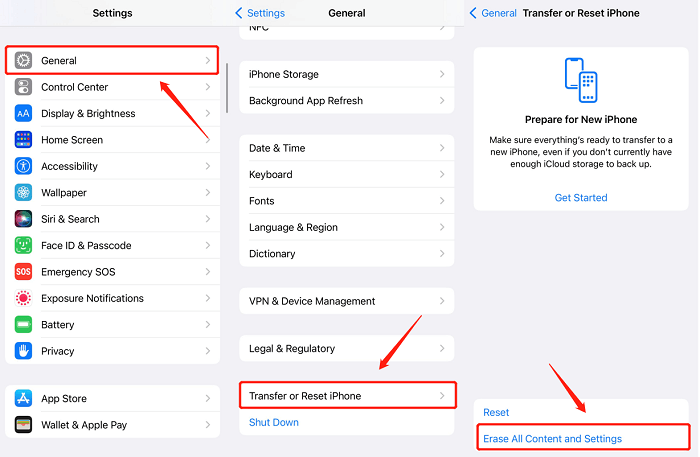
Conclusão
Encontrar o problema de "não conseguir instalar a atualização do iOS 17.5" pode ser frustrante, mas este artigo apresentou uma série de correções profissionais e confiáveis baseadas no iPhone e no computador para solucionar problemas como um erro no download do iOS 17.5 ou o iOS 17.5 não é instalado com eficiência.
Com a solução certa, como UltFone iOS System Repair , você pode superar esse obstáculo e aproveitar a experiência perfeita do iOS 17.5.


